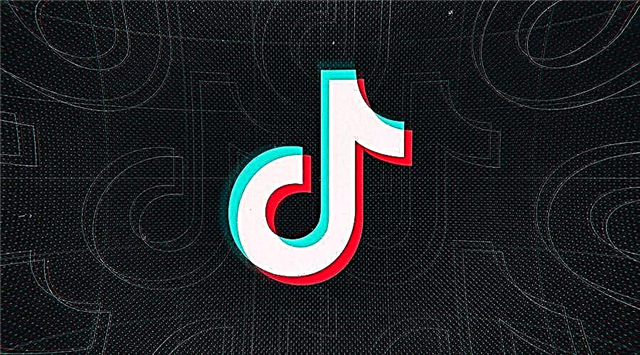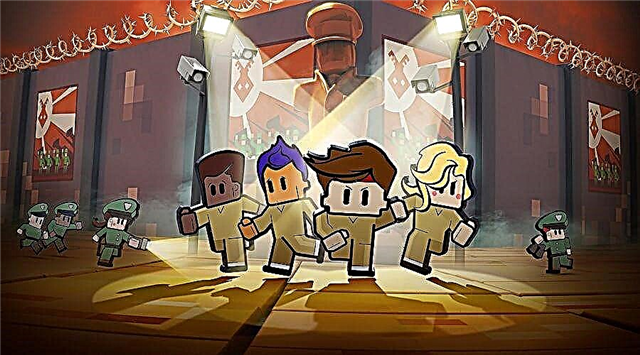Hvordan få chrome til å begynne å lagre og sette inn pålogginger og passord automatisk, og løse problemet. Sannsynligvis har alle vært borti en slik situasjon at Google Chrome sluttet å lagre passordet. Og også når jeg gikk inn på et nettsted, skrev jeg ikke inn verken pålogging eller passord. Alt er mye enklere enn det ser ut til. Google Chrome vet ikke hvordan man oppdaterer seg selv, siden det inkluderer mye synkronisering av innstillinger og når det blir beordret til å rense eller endre enheten, oppstår det feil. For å løse dette trenger du bare å konfigurere og oppdatere det, så la oss komme i gang.
Google Chrome husker eller lagrer ikke passordet
Det første du må gjøre er å gå til innstillingene og slå på spesialbryterne:

Google Chrome legger ikke inn passord automatisk
Som vi allerede vet, vet ikke Chrome hvordan man oppdaterer synkronisering, etter at vi har renset og endret enheten vil Chrome fullstendig nekte å jobbe med synkronisering. Løsningen er veldig enkel, du må logge ut av e-posten din (Google Chrome-konto) og lukke nettleseren, og starte den på nytt og logge på med brukernavn og passord, klikke på synkronisering og velge hva vi er interessert i i vårt tilfelle " Passord», slå på passordbryteren for å aktivere og starte synkronisering. Etter at vi har gjort dette, går vi til et hvilket som helst nettsted og ser at Google Chrome har begynt å fylle ut påloggings- og passordfeltene.
Google Chrome hvordan fjerne passord og se lagrede passord
Lagret ved et uhell passordet på en annens enhet, vet ikke hva jeg skal gjøre, gå til nettleserinnstillingene, se etter "Autofyll"-delen og klikk på "passord" med nøkkelen trukket, finn nettstedet vi trenger, og klikk på motsatt side. tre vertikale prikker og velg slett.

Hvordan oppdatere google chrome til nyeste versjon
For å holde nettleseren din oppdatert, og for ikke å støte på ulike sammenbrudd som er oppført ovenfor, må du regelmessig oppdatere nettleseren, for dette åpner vi innstillingene - Hjelp - Om Google Chrome-nettleseren, etter det vil du se at nettleseren vil begynne å sjekke relevansen til programmet og tilby å oppdatere, etter at nettleseroppdateringen må startes på nytt.
Google chrome hvordan tilbakestille alle innstillinger
For å tilbakestille alle innstillinger, må du gå inn i dem og gå helt ned til bunnen og klikke på "Avanserte" innstillinger vil åpne helt til slutten, det vil være en seksjon "Tilbakestill innstillinger og fjern skadelig programvare" med Gjenopprett standardinnstillinger hvis innstillingene dine går tapt og Fjern skadelig programvare fra en datamaskin hvis nettleseren din har blitt infisert. Dermed vil nettleseren din bli gjenopprettet, hvis ingenting hjelper, last ned en ny og installer på nytt.